「Hyperlapse」の登場以来Instagramを良く使うようになったんですが、久しぶりに使い始めたら公式のInstagramアプリが以前よりも細かい加工ができるようになっていて驚きました。
昔はテンプレとして並んでるフィルターから選ぶしかなかったのが、フィルターのかかり具合とか、色調補正とか簡単にいじれるんですよね。
というわけで、写真のことはよく分からない人でも簡単にできる、ほどよい感じに仕上げるコツをご紹介します。
簡単操作でカッコ良い写真に!
僕はずっとInstagramのフィルターはくどいと感じてました。細かく設定できないのでその写真に対してベストなフィルターがないことも多くて。
いまのInstagramはあの頃とは違って、写真に合わせて適度にフィルターをかけられるのでいい感じです。写真に応じて加工の仕方は使い分けたいし、でも簡単操作じゃないとめんどうで投稿すらしなくなってしまう。そのジレンマをうまく解決してくれました。
▼左のボタンを押せばいままで通りのフィルターが、右のボタンを押すと「明るさ」や「コントラスト」などの効果を細かくいじれます。これがすごく使い勝手いいんですよ。
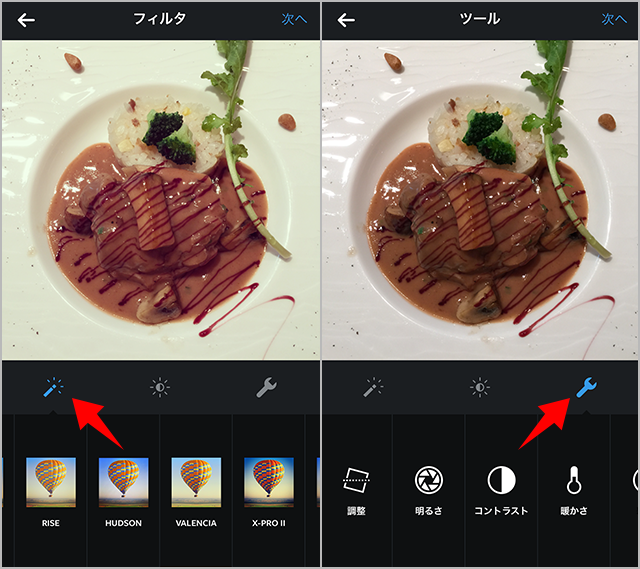
どちらも選んで左右に動かすだけの簡単操作。直感的に使えるので写真加工に慣れてない人でもすぐ使えると思います。
また、以前と違ってフィルターのかかり具合も変えられるようになってます。同じフィルターでもかかり具合が違うと印象がだいぶ変わりますし、フィルターをかけたあとにさらに加工することも可能です。
ほどよい感じに仕上げるコツ
ほどよい感じに仕上げるコツを三行で書くと
- 各エフェクトの効果を把握する
- その写真に足らないところやブーストしたいところがどこか考える
- 一回ガッツリかけてみてから引き算してみる
という感じです。
各エフェクトの効果
「傾き調整」はそのまま。画像を回転させて傾けられます。
「コントラスト」もそのまま。くっきりさせたり、ぼんやりさせたりできます。
「明るさ」「ハイライト」「影」で明るさを決められます。たとえば「明るさ」だけでは全体が明るくなってしまうので、「影」で暗い部分だけをちょっと明るくみたいなことができます。「ハイライト」「影」の組み合わせで「コントラスト」と似たようなこともできます。
「彩度」は下げればモノクロやセピアに近くなり、上げると鮮やかになります。
「暖かさ」は色温度の調整です。上げるとオレンジ寄りに、下げると青寄りになります。僕は蛍光灯の下で撮影した際の青みを消すのに多用してます。
「ビネット」は周りを暗くする効果。「チルトシフト」はぼかし効果です。この2つはこの中では過激なエフェクトの部類に入ります。
「シャープ」はくっきりさせることができます。
エフェクトのかけ方
これらのエフェクトの効果を踏まえたうえで、写真を見ながら実際にエフェクトをかけてみます。
▼例えば左の写真は蛍光灯の下で撮影されていて青みがかって美味しくなさそうです。それが右の写真のように「暖かさ」を上げただけで白熱灯の下で撮影したような温かみがでました。
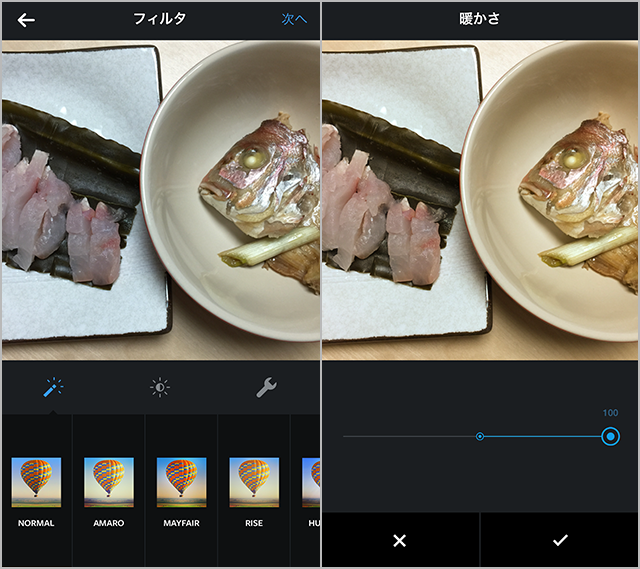
▼エフェクトの効果が分からないうちはフェーダーを思いっきり左右に振って確認するのが最大のコツです。左右に振ってるうちに自分がいいと思ったところが見えてくるはずです。
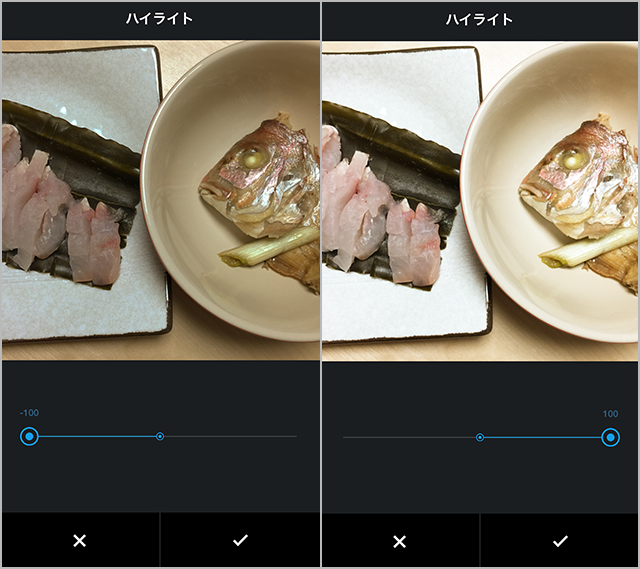
▼試しに作ってみたのがこれ。元の写真よりも美味しそうに見えるんじゃないでしょうか。

欲を言うと刺身はもっと明るく、煮魚は明るさを押さえたいところなんですが、それは撮るときに均一な明るさになるように撮るしかないですね。iPhoneでここまで出来れば十分だと思いますし。
最後に
一昔前のおしゃれ写真加工アプリから一皮むけて、普通に使える写真加工アプリに進化したInstagram。
おかげさまでいまでは写真をSNSに投下するときはInstagramからっていうパターンが増えました。
FacebookやTwitterに流してない写真もありますので、よかったらInstagramのフォローをお願いします。

